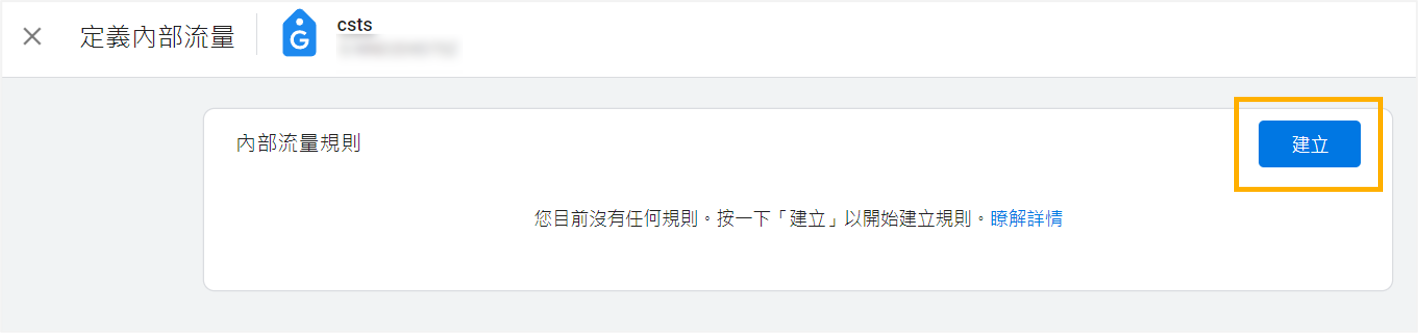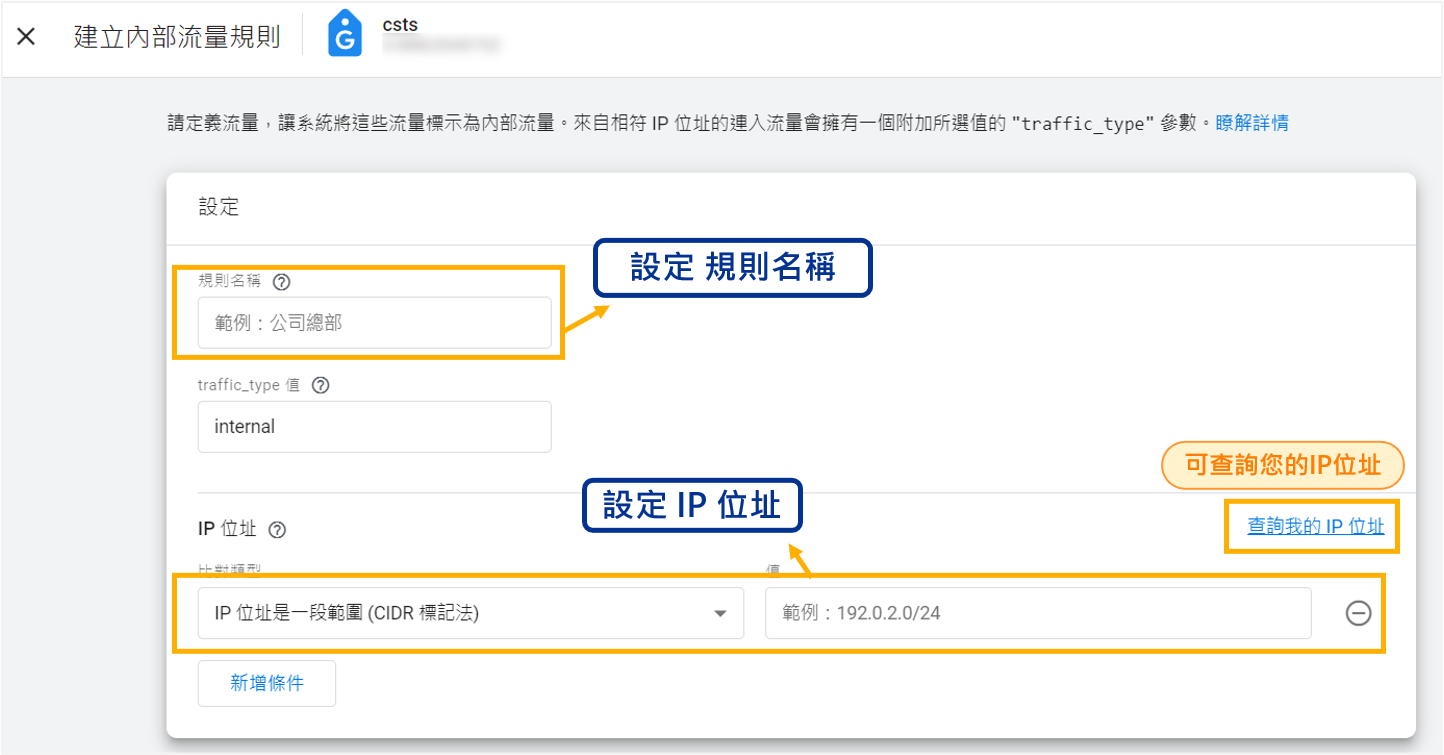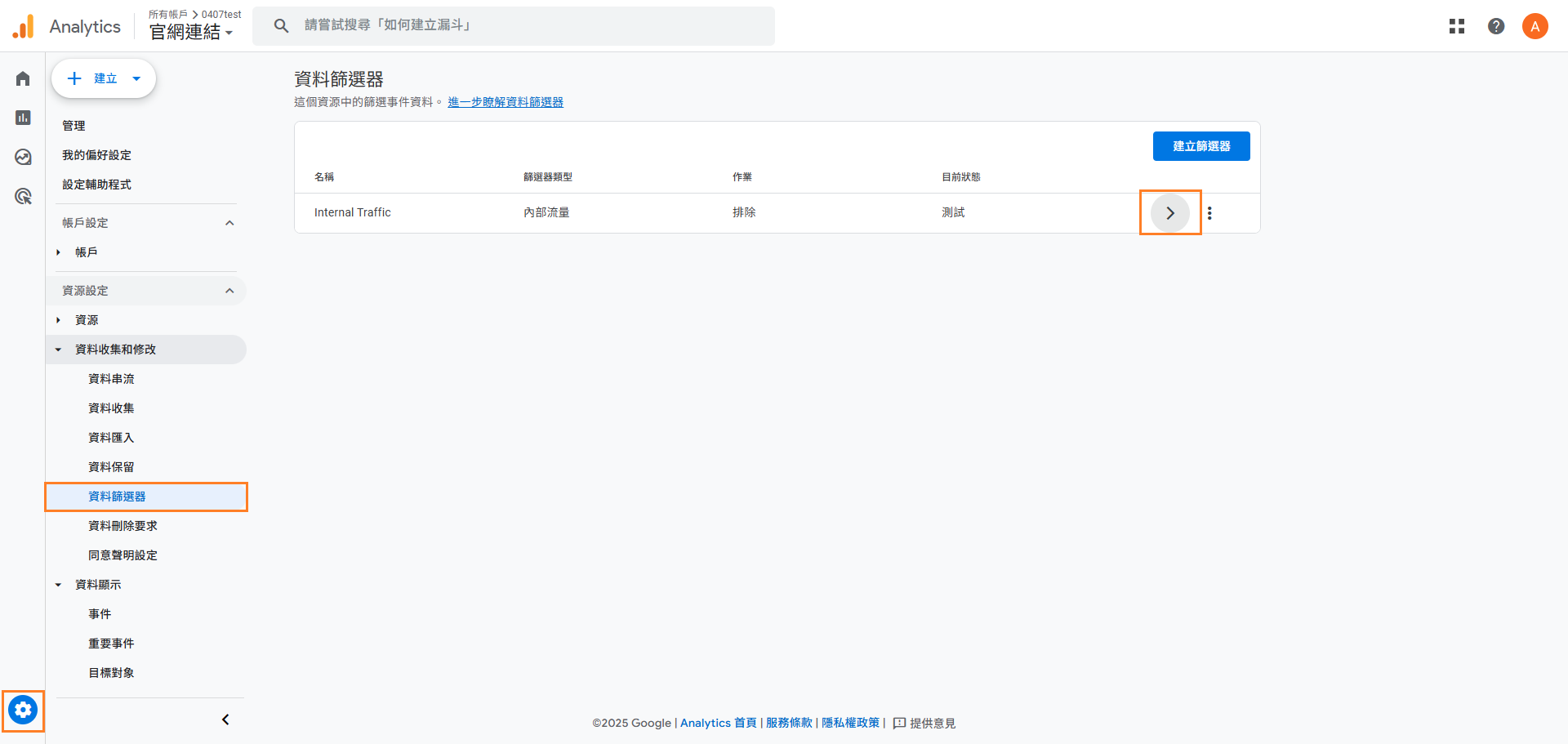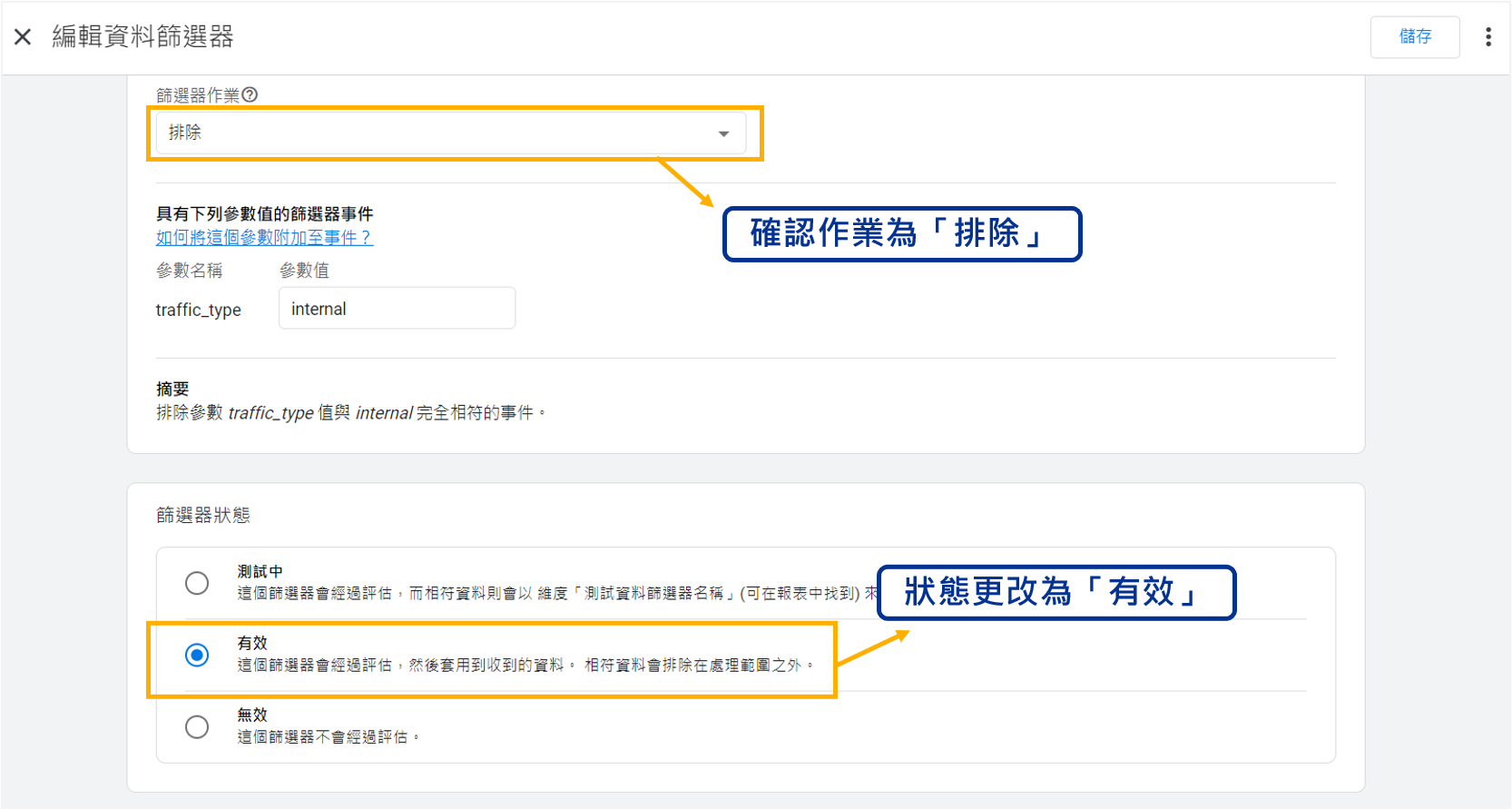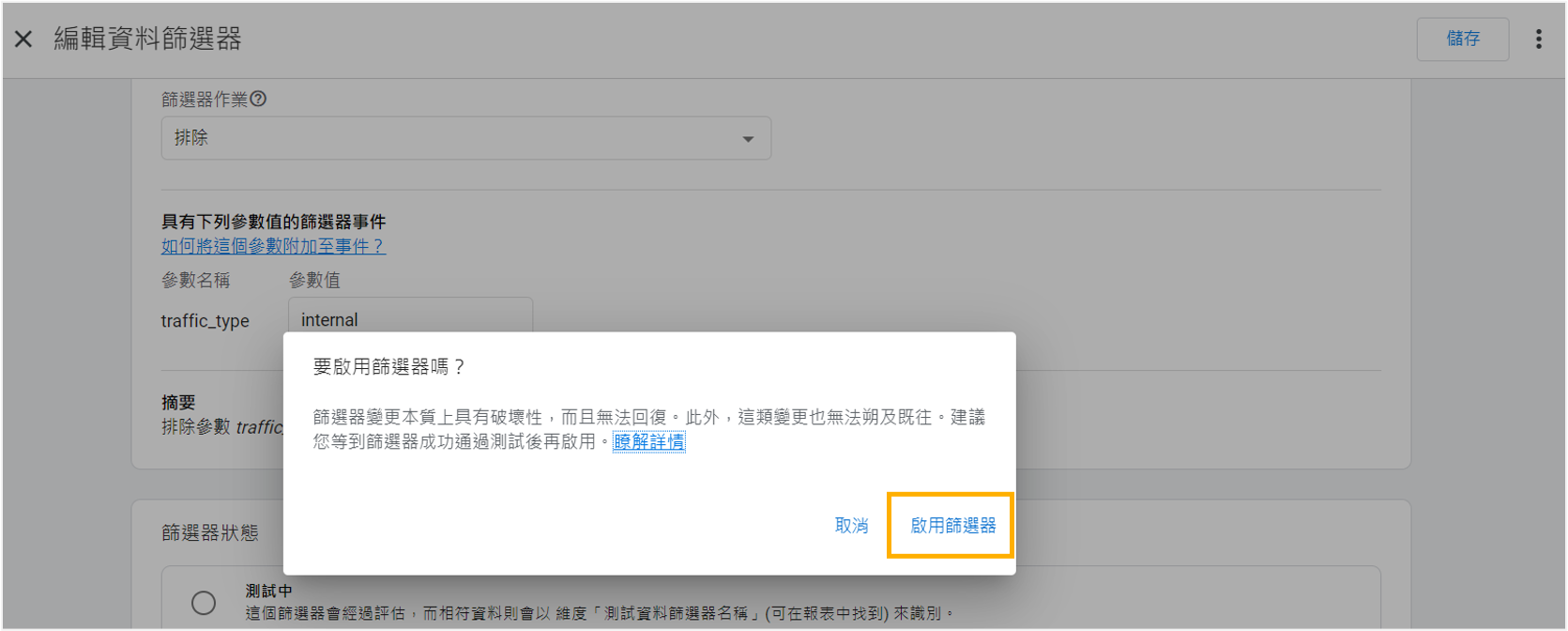- 為了讓您在 Google Analytics 4(GA4)中獲得更準確的數據,建議您排除來自公司內部的流量,以及結帳流程中不適用的第三方網站來源,以避免影響轉換分析與流量評估。
操作目錄:
注意事項:
- 因 Google Analytics(GA3) 將在 2023 年 7 月 1 日停止更新資料,此篇教學文件為 GA4 設定教學。
- 詳細相關設定、疑問請至 Analytics(分析)說明。
📌 GA4 代碼設定
後台路徑 : 「管理」→「資源設定」→「資料收集和修改」→「資料串流」→ 點選您的串流
- 進入 GA4 後台,選擇與官網綁定的串流。

- 點選進行代碼設定。
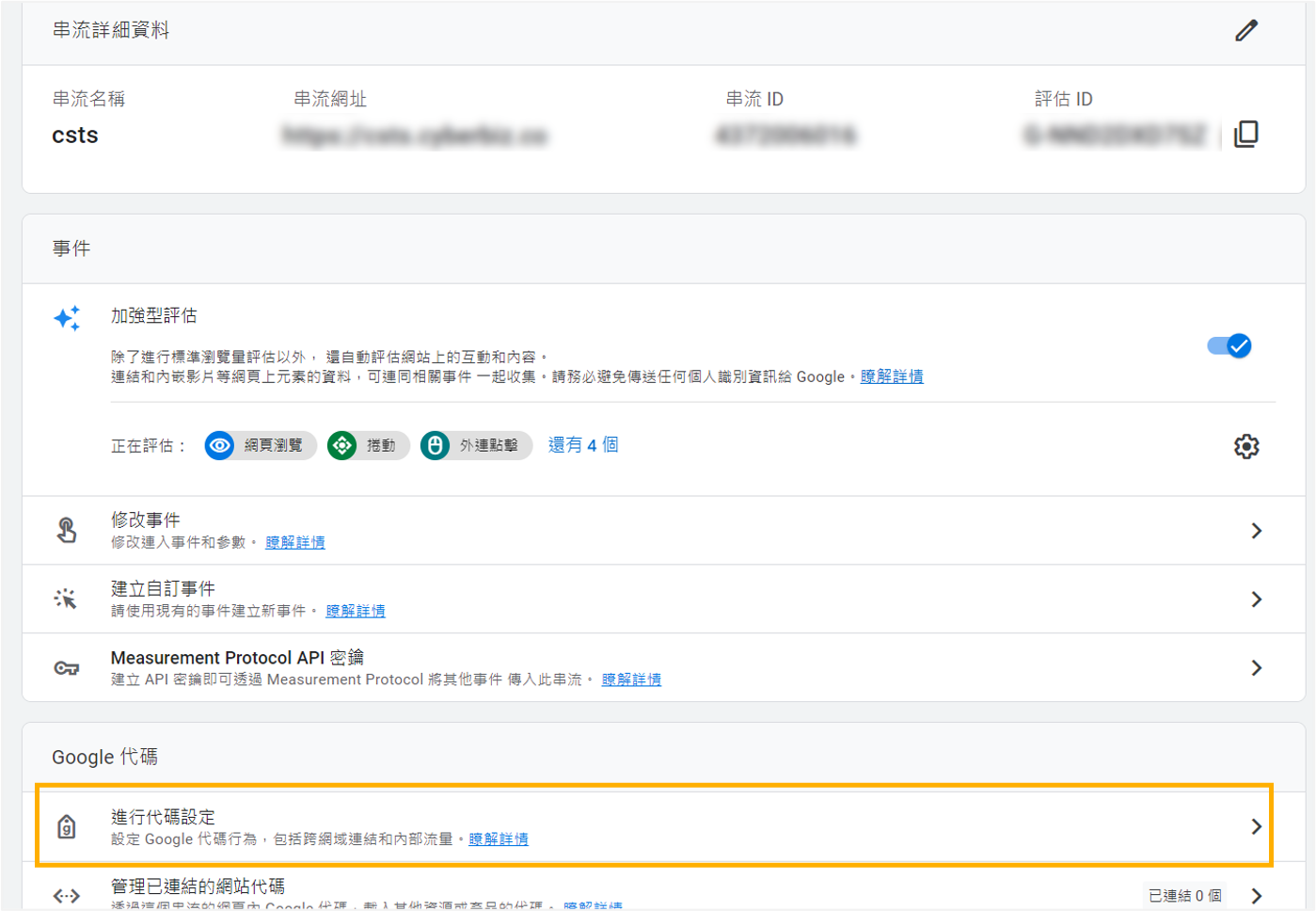
- 在設定點開「全部顯示」。
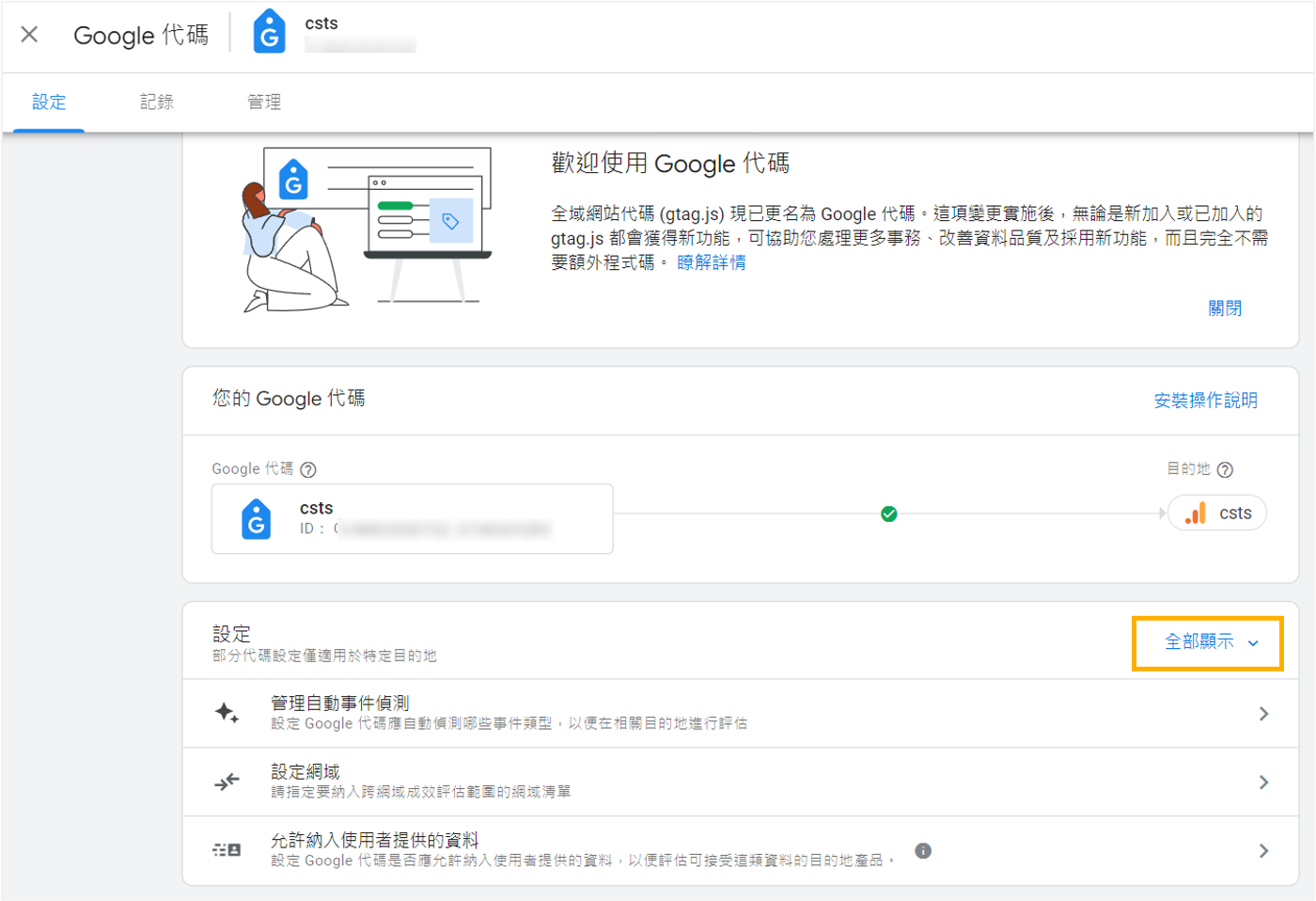
- 即可看到 GA4 相關功能,以下簡單說明兩種設定,商家可依需求操作。
📍定義內部流程
📍列出不適用的參照連結網址
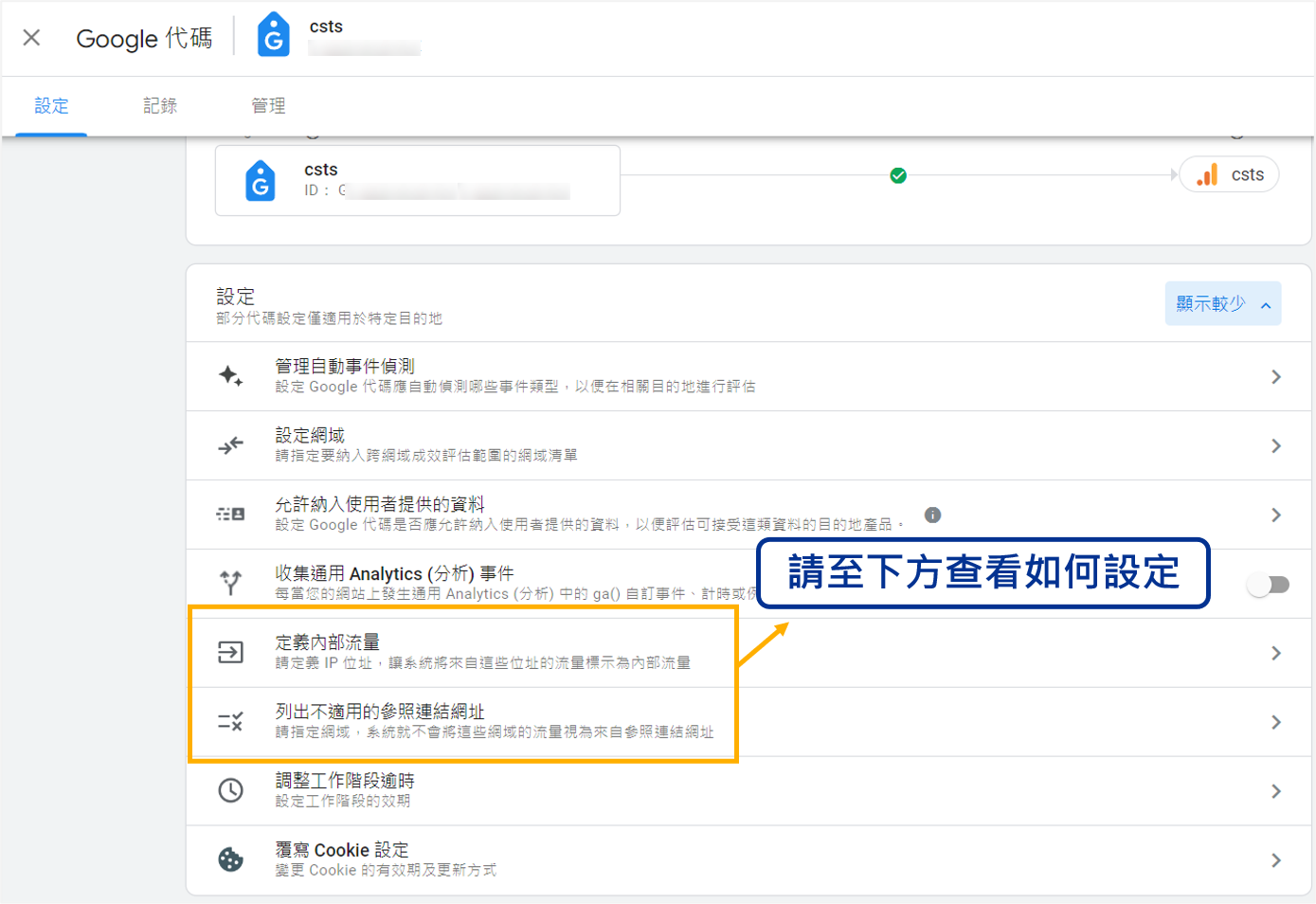
📍 定義與排除內部流量
後台路徑 : 「管理」→「資料設定」→「資料收集和修改」→「資料串流」→ 點選您的串流 →「進行代碼設定」→「定義內部流程」
說明 :
內部流量是指來自公司內部網路的使用者,例如開發、客服或行銷人員在使用官網時所產生的瀏覽行為。這類流量通常來自固定的 IP 位址,可透過 GA4 排除設定,避免干擾實際的訪客分析。
如要篩除內部流量,請先建立規則,定義代表內部流量的 IP 位址或 IP 位址範圍。 詳細說明可至 Analytics(分析)說明 查看。
內部流量是指來自公司內部網路的使用者,例如開發、客服或行銷人員在使用官網時所產生的瀏覽行為。這類流量通常來自固定的 IP 位址,可透過 GA4 排除設定,避免干擾實際的訪客分析。
如要篩除內部流量,請先建立規則,定義代表內部流量的 IP 位址或 IP 位址範圍。 詳細說明可至 Analytics(分析)說明 查看。
📍 列出不適用的參照連結網址
後台路徑 :
「管理」→「資源設定」→「資料收集和修改」→「資料串流」→ 點選您的串流 →「進行代碼設定」→「列出不適用的參照連結網址」
說明 :
若您的網站在結帳流程中使用第三方金物流服務(如綠界、藍新、超商地圖等),顧客在付款或配送選擇時會被導向這些外部頁面。這些中介頁面常會被 GA4 判斷為新的參照來源,並計算為一個工作階段,導致轉換來源分析不準確。
若您的網站在結帳流程中使用第三方金物流服務(如綠界、藍新、超商地圖等),顧客在付款或配送選擇時會被導向這些外部頁面。這些中介頁面常會被 GA4 判斷為新的參照來源,並計算為一個工作階段,導致轉換來源分析不準確。
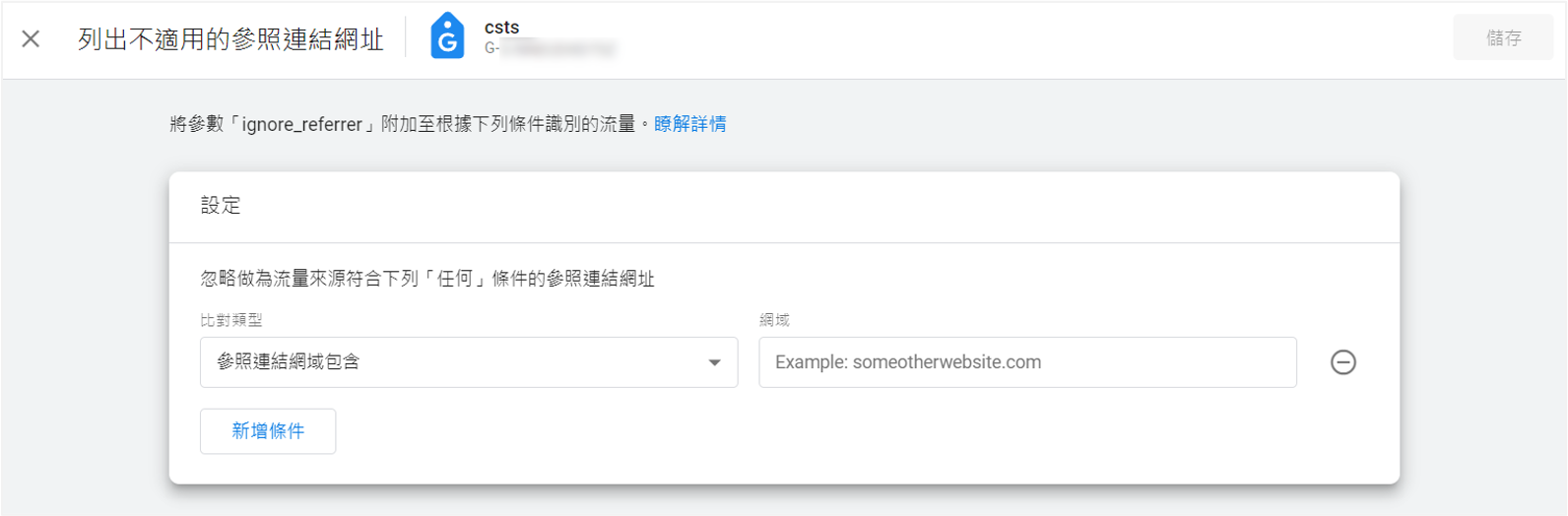
| 分類 | 第三方 | 連結 |
|---|---|---|
| 金流 | CYBERBIZPAY | cyberbizpay.com |
| 金流 | 綠界 | pay.ecpay.com.tw、payment.ecpay.com.tw |
| 金流 | 第三方支付 | web-pay.line.me、onlinepay.jkopay.com |
| 金流 | 藍新 | core.newebpay.com |
| 物流 | 7-11 | ec.shopping7.com.tw、emap.pcsc.com.tw |
| 物流 | 全家 | mfme.map.com.tw、mfme2.map.com.tw |
| 物流 | 萊爾富 | ecmap.hilife.com.tw |
| 物流 | 黑貓宅到店 | appservice.ezcat.com.tw |
![]()